Giải mã 6 lỗi thường gặp trên trình duyệt web
Trong quá trình sử dụng trình duyệt, hẳn bạn đã từng gặp hiện tượng trình duyệt báo lỗi và bạn không thể truy cập vào website mình muốn như Certificate Error, 404 Not Found…Dưới đây chúng ta sẽ tìm hiểu ý nghĩa của từng thông báo lỗi và cách xử lý chúng.
Certificate Error
Lỗi SSL certificate error xảy ra khi người dùng truy cập các website sử dụng giao thức mã hóaHTTPS. Khi 1 website nào đó sử dụng giao thức HTTPS, nó sẽ đửa ra 1 loại chứng chỉ để người dùng nhận biết được rằng nó là website chính thống. Khi bạn kết nối với website sử dụng HTTPS, trình duyệt sẽ kiểm tra để chắc chắn rằng chứng chỉ này được cấp bởi tổ chức về chứng chỉ hợp pháp, giúp bạn truy cập tới website “thật” và tránh các website giả mạo.
Điều này có nghĩa là khi gặp lỗi này trên trình duyệt, rất có thể bạn đang truy cập vào 1 website nhưng website đó không phải là chính thống. Bạn nên cẩn thận nếu trình duyệt báo lỗi này khi truy cập vào website tài khoản ngân hàng ở các mạng WiFi công cộng, bởi rất có thể kẻ xấu đang giả mạo trang web của ngân hàng mà bạn muốn truy cập để đánh cắp tài khoản. Tuy nhiên, cũng có trường hợp do website chưa cấu hình chứng chỉ của mình hợp lý. Trong trường hợp này bạn có thể click vào nút Process Anyway để tiếp tục.
Các trình duyệt như Firefox, Chrome, hay Internet Explorer đều chứa 1 danh sách “đen” các website có thể gây nguy hiểm cho người dùng do chúng chứa malware hoặc chúng là dạng website giả mạo (các website thật) nhằm đánh cắp thông tin người dùng. Khi bạn truy cập vào 1 trong các website này, trình duyệt sẽ hiển thị lỗi cảnh báo Phishing và Malware như hình trên. Trong 1 vài trường hợp, 1 website thật nào đó có thể sẽ tạm thời bị đưa vào danh sách bởi thời điểm đó nó đang ẩn chứa các nguy cơ bảo mật trên, tuy nhiên, sau khi nhà phát hành website đó fix lỗi, website sẽ được loại khỏi danh sách đen. Nhìn chung khi thấy thông báo lỗi này xuất hiện trên trình duyệt, bạn không nên truy cập vào trang web đó.
Video đang HOT
Lỗi 404 Not Found
“404 Not Found” có lẽ là thông báo lỗi phổ biến nhất hiện nay cho biết bạn đang truy cập vào 1 website hiện không tồn tại. Nguyên nhân có thể là do trang web đã bị xóa hoặc do bạn đánh sai địa chỉ web. Trong trường hợp thứ 2, bạn nên kiểm tra lại địa chỉ website cho đúng.
Các trang báo lỗi hài hước
Chủ nhân của các website có thể tùy biến các thông báo lỗi như 404 Not Found cũng như các lỗi khác trên website của họ. Những thông báo này có ý nghĩa giống với lỗi 4 04 Not Found ở trên, chỉ khác là hình ảnh hiển thị được website đó tùy biến giúp người xem thư giãn hoặc hướng dẫn người dùng truy cập vào các địa chỉ khác để tìm kiếm thông tin mà họ muốn mà thôi.
Server Not Found
Lỗi “Server not found” xuất hiện trên trình duyệt Firefox hoặc lỗi “Google Chrome could not find [website.com]” cho biết rằng trình duyệt không thể tìm thấy website mà bạn đang muốn truy cập. Lỗi này xuất hiện khi bạn gõ nhầm địa chỉ web; website đó không tồn tại; máy chủ DNS của bạn đang bị lỗi; hoặc do việc cấu hình tường lửa, proxy của bạn bị sai khiến website không thể truy cập.
Unable to Connect
Lỗi “Unable to connect” trên Firefox hoặc “Google Chrome could not connect to [website.com]” trên Chrome trông có vẻ giống lỗi “Server not found” nhưng có ý nghĩa khác hơn 1 chút. Nó cho biết trình duyệt đã liên lạc thành công với máy chủ DNS và nhận diện được website mà bạn truy cập, tuy nhiên, trình duyệt không nhận được phản hồi từ máy chủ của website khi nó tìm cách kết nối với trang web đó. Nếu nhận được thông báo lỗi này, rất có thể website hiện đang bị lỗi. Bạn có thể kiểm tra bằng website Down For Everyone Or Just For Me xem 1 trang web nào đó đang bị lỗi chung hay chỉ mình bạn không thể truy cập được nó. Nếu không, bạn sẽ phải kiểm tra lại các thiết lập tường lửa, proxy trên máy tính của mình.
Ngoài 6 lỗi trên thì trình duyệt có thể còn hiển thị thêm những thông báo lỗi khác, tuy nhiên, đây là những lỗi phổ biến nhất. Với những thông tin trên, hy vọng bạn có thể hiểu hơn được các thông báo lỗi gặp phải và cách xử lý chúng để truy cập internet an toàn và hiệu quả.
Theo Genk
Công cụ sửa lỗi trình duyệt và thay đổi DNS nhanh chóng
Một trong những điều mà những malware, virus sau khi xâm nhập vào hệ thống của bạn là chúng sẽ khống chế mọi hoạt động của cổng TCP/UDP. Với nguyên lý này malware sẽ khiến bạn không thể có thêm các trợ giúp từ bên ngoài, ngoài ra nếu trình antivirus của bạn không có khả năng tiêu diệt chúng thì chúng sẽ vô hiệu hóa trình antivirus để lôi kéo thêm nhiều malware hoặc virus độc hại hơn về máy tính của bạn.
Sau khi can thiệp bằng cách ứng dụng mạnh hơn để loại trừ các mối nguy hại này thì vẫn có nhiều rắc rối phía sau do chúng ngay ra và phổ biến nhất chính là các thiết lập trình duyệt bị thay đổi hay cấu hình DNS bị đổi khiến bạn không thể truy cập internet bình thường như trước kia được.
Được phát triển bởi Anvisoft, Browser Repair Tool là công cụ đắc lực giúp bạn trong việc giải quyết các sự cố do malware hay virus gây ra đối với trình duyệt của bạn. Bạn có thể tải về miễn phí Browser Repair Tool tại đâyvới dung lượng rất nhỏ chưa đến 1MB, tuy nhiên điều hạn chế của công cụ này chính là việc chỉ hỗ trợ khắc phục sự cố cho trình duyệt Internet Explorer và sẽ hỗ trợ Firefox hay Google Chrome trong phiên bản 2.0 sắp tới.
Để có thể sử dụng tốt các tiện ích mà công cụ này mang lại bạn hãy chạy ứng dụng với quyền quản trị, và bạn nên tắt các ứng dụng bảo mật trước khi khởi chạy ứng dụng bởi sẽ có một số ứng dụng xem việc thay đổi thiết lập internet như một hành động của malware. Cách sử dụng công cụ này cũng khá đơn giản, bạn chỉ việc click chuột để đánh dấu vào các tùy chọn bạn muốn sửa chữa bao gồm 22 tùy chọn khác nhau của Internet Explorer (phiên bản hiện tại chỉ hỗ trợ Internet Explorer).
Ngoài các thiết lập về trình duyệt, bạn cũng có thể dễ dàng thay đổi thông số của các máy chủ DNS trung gian để lướt web an toàn hơn mà không cần phải vào phần thiết lập chi tiết cho kiểu kết nối đang sử dụng. Tùy chọn này đặt ở góc phải bên trên màn hình làm việc chính, hiện tại công cụ hỗ trợ các dịch vụ DNS miễn phí như Google DNS, OpenDNS, OpenDNS Family, Norton DNS, DNS Advantage và Scrubit DNS.
Sẽ có một số tùy chỉnh yêu cầu bạn phải khởi động lại hệ thống thì mới có hiệu lực.
Công cụ tương thích với Windows XP, Windows Vista và Windows 7.
Theo Genk
Trình duyệt Xpress Browser của Nokia có thể "ăn cắp" dữ liệu người dùng?  Vừa qua, Nokia đã phát hành một bản cập nhật của trình duyệt Xpress Browser. Trình duyệt Xpress Browser là trình duyệt web mặc định trên dòng sản phẩm Asha của Nokia và cũng có thể trở thành tùy chọn tải về cho điện thoại Lumia, chạy Windows Phone. Điểm đặc biệt của Nokia Xpress là khả năng nén dữ liệu giúp giảm...
Vừa qua, Nokia đã phát hành một bản cập nhật của trình duyệt Xpress Browser. Trình duyệt Xpress Browser là trình duyệt web mặc định trên dòng sản phẩm Asha của Nokia và cũng có thể trở thành tùy chọn tải về cho điện thoại Lumia, chạy Windows Phone. Điểm đặc biệt của Nokia Xpress là khả năng nén dữ liệu giúp giảm...
 Xôn xao clip cô giáo mầm non lôi bé 22 tháng tuổi vào góc khuất camera, diễn biến sau đó càng xem càng phẫn nộ00:30
Xôn xao clip cô giáo mầm non lôi bé 22 tháng tuổi vào góc khuất camera, diễn biến sau đó càng xem càng phẫn nộ00:30 Đang đi ăn cưới thì HIEUTHUHAI tới ngồi cùng, diện mỗi áo thun mà visual sáng choang, phát biểu tinh tế 10 điểm!00:58
Đang đi ăn cưới thì HIEUTHUHAI tới ngồi cùng, diện mỗi áo thun mà visual sáng choang, phát biểu tinh tế 10 điểm!00:58 Quý tử nhà sao Việt mới 14 tuổi đã đẹp điên đảo, gây sốt MXH vì giống hệt Vương Nhất Bác01:06
Quý tử nhà sao Việt mới 14 tuổi đã đẹp điên đảo, gây sốt MXH vì giống hệt Vương Nhất Bác01:06 Màn "du hành vũ trụ" hơn 10 phút của Katy Perry: Lady Gaga và dàn sao Hollywood "đăng đàn" mỉa mai khắp MXH01:03
Màn "du hành vũ trụ" hơn 10 phút của Katy Perry: Lady Gaga và dàn sao Hollywood "đăng đàn" mỉa mai khắp MXH01:03 Được yêu cầu so sánh Trấn Thành và Victor Vũ, bà xã Anh Đức trả lời cực khéo mát lòng cả đôi bên01:34
Được yêu cầu so sánh Trấn Thành và Victor Vũ, bà xã Anh Đức trả lời cực khéo mát lòng cả đôi bên01:34 Lý do thanh niên quê Hà Nội 'bắt cá hai tay' đánh gục bạn gái ở quán cà phê01:42
Lý do thanh niên quê Hà Nội 'bắt cá hai tay' đánh gục bạn gái ở quán cà phê01:42 Lộ clip Trấn Thành khóc nức nở ở nhà riêng00:36
Lộ clip Trấn Thành khóc nức nở ở nhà riêng00:36 Cười chảy nước mắt clip bố mặc váy dạy "công dung ngôn hạnh" cho con gái, thông minh, hiệu quả khối mẹ phải chào thua00:52
Cười chảy nước mắt clip bố mặc váy dạy "công dung ngôn hạnh" cho con gái, thông minh, hiệu quả khối mẹ phải chào thua00:52 Ái nữ sao Việt gây sốt MXH vì nhan sắc cuốn hơn chữ cuốn, mới 12 tuổi đã đẹp hết phần ba mẹ00:29
Ái nữ sao Việt gây sốt MXH vì nhan sắc cuốn hơn chữ cuốn, mới 12 tuổi đã đẹp hết phần ba mẹ00:29 Đoạn clip 1 phút 30 giây khiến nửa triệu người dừng chân: Điểm 10 là chưa đủ!01:30
Đoạn clip 1 phút 30 giây khiến nửa triệu người dừng chân: Điểm 10 là chưa đủ!01:30 Nghe cái cách em bé này nói chuyện, đầy người lớn phải thốt lên "trời ơi con còn trưởng thành hơn cả cô chú nữa"01:09
Nghe cái cách em bé này nói chuyện, đầy người lớn phải thốt lên "trời ơi con còn trưởng thành hơn cả cô chú nữa"01:09Tiêu điểm
Tin đang nóng
Tin mới nhất

Vì sao các dự án điện thoại năng lượng mặt trời luôn 'chết yểu'?

Nghe nhạc bass có thể giúp chống say tàu xe

Giá điện thoại Galaxy vẫn 'an toàn' sau 'bão' thuế quan của ông Trump

Đánh giá sàn giao dịch XS.com Broker 2025: Uy tín hay lừa đảo?

MSI có thể chuyển sang dùng chip AMD cho dòng máy Claw kế tiếp

Netflix thử nghiệm tính năng tìm kiếm AI dựa trên cảm xúc

Google dừng hỗ trợ, hàng triệu điện thoại Android gặp nguy hiểm

One UI 7 chậm chạp khiến Samsung mất vị thế dẫn đầu thế giới Android

Google đặt dấu chấm hết cho điện thoại Android 16 GB

Microsoft gỡ bỏ 'rào cản' cập nhật Windows 11 24H2 sau 6 tháng

Người dùng Galaxy tại Việt Nam bắt đầu nhận One UI 7

Các thiết bị hiện có thể nhận được Android 16 beta
Có thể bạn quan tâm

Vụ ồn ào đấu tố Chị đẹp: Lộ chuyện 1 sao nữ sai trang phục khiến ekip ngừng ghi hình, người trong cuộc nói gì?
Sao việt
23:44:51 16/04/2025
Nhan sắc thật của mỹ nhân gốc Việt đẹp nhất châu Á khiến dân tình sốc nặng
Sao châu á
23:41:29 16/04/2025
Clip hot: 1 sao nữ Vbiz bỏ chạy khỏi thảm đỏ khiến cả ekip nháo nhào
Hậu trường phim
23:38:37 16/04/2025
Ngôi sao Nick Carter nhóm Backstreet Boys bị cáo buộc tấn công tình dục lần thứ tư
Sao âu mỹ
22:47:14 16/04/2025
Hồ Hoài Anh trở lại, góp mặt trong dự án đặc biệt của Đông Nhi
Nhạc việt
22:10:59 16/04/2025
NATO loại trừ tư cách thành viên của Ukraine theo thỏa thuận hòa bình
Thế giới
22:01:05 16/04/2025
Câu trả lời cho 6 năm không 1 đồng lương của nhóm nữ nổi tiếng
Nhạc quốc tế
21:47:49 16/04/2025
Bảo vệ rủ bạn tù gây 9 vụ trộm tại công ty
Pháp luật
21:42:30 16/04/2025
Sốt dẻo Jurgen Klopp về dẫn dắt Real Madrid
Sao thể thao
21:15:57 16/04/2025
 Samsung sẽ sử dụng màn hình 4,99 inch Full HD cho Galaxy S IV
Samsung sẽ sử dụng màn hình 4,99 inch Full HD cho Galaxy S IV LG và Google, ai là kẻ nói dối?
LG và Google, ai là kẻ nói dối?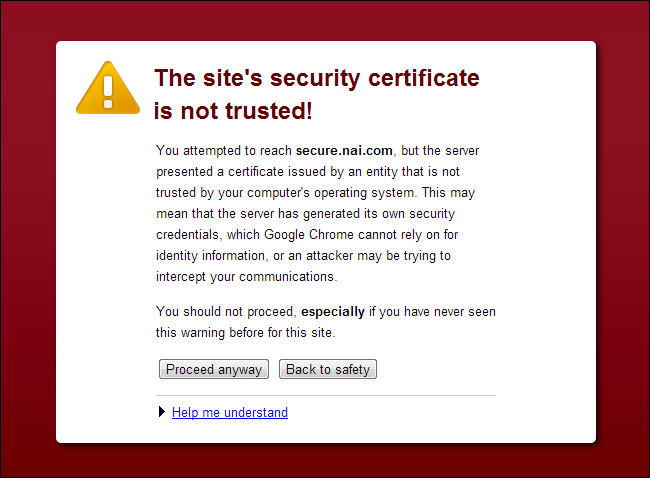
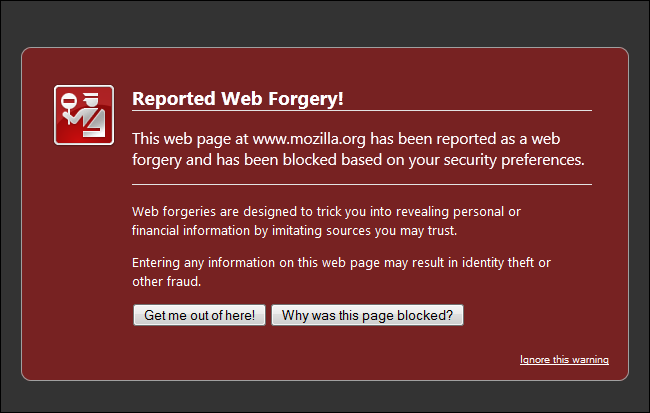

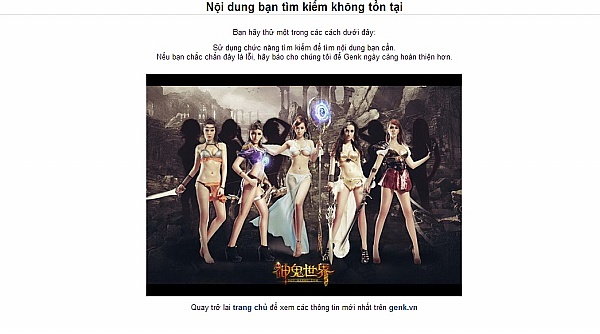


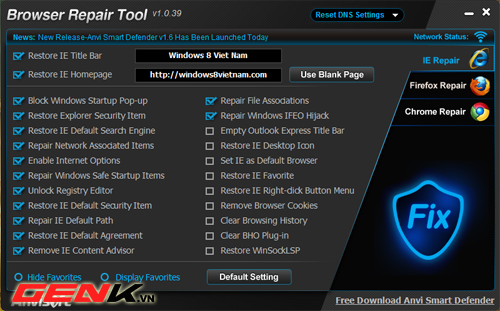
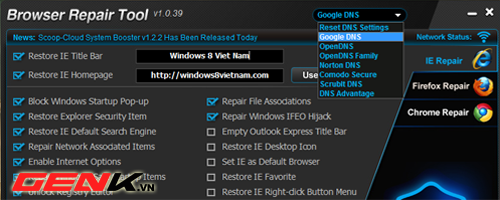
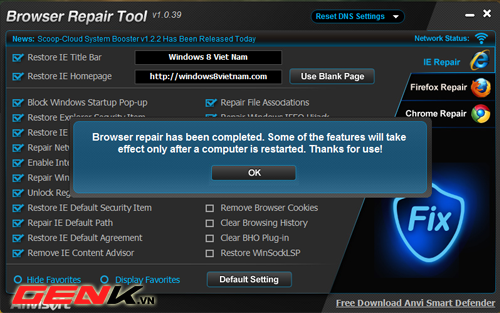
 Google Maps phiên bản web mở cửa lại với người dùng Windows Phone
Google Maps phiên bản web mở cửa lại với người dùng Windows Phone Mối hiểm họa từ Java và cách ngăn chặn
Mối hiểm họa từ Java và cách ngăn chặn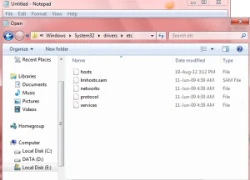 Các thủ thuật hữu ích với file Hosts
Các thủ thuật hữu ích với file Hosts Điểm danh 10 sai lầm công nghệ dễ gặp
Điểm danh 10 sai lầm công nghệ dễ gặp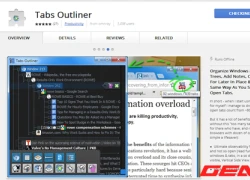 outliner Tabs - Quản lý tab trên Google Chrome theo cây
outliner Tabs - Quản lý tab trên Google Chrome theo cây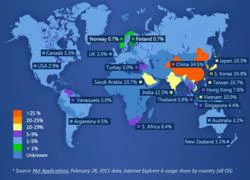 Microsoft vui mừng "khai tử" trình duyệt IE6
Microsoft vui mừng "khai tử" trình duyệt IE6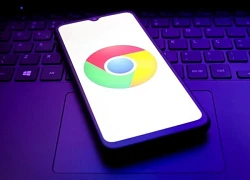 Cần gỡ bỏ ngay những tiện ích đáng ngờ trên Chrome
Cần gỡ bỏ ngay những tiện ích đáng ngờ trên Chrome Apple chở 600 tấn iPhone sang Mỹ để tránh thuế
Apple chở 600 tấn iPhone sang Mỹ để tránh thuế Vì sao iPhone sản xuất tại Mỹ mãi 'chỉ là giấc mơ'?
Vì sao iPhone sản xuất tại Mỹ mãi 'chỉ là giấc mơ'? Tập đoàn công nghệ CMC bị tấn công ransomware
Tập đoàn công nghệ CMC bị tấn công ransomware
 Apple như con thuyền bị lật giữa đại dương mà không có phao cứu sinh
Apple như con thuyền bị lật giữa đại dương mà không có phao cứu sinh Điều gì đang kìm hãm sự phát triển của Windows 11?
Điều gì đang kìm hãm sự phát triển của Windows 11? Siêu phẩm này sẽ khiến iPhone 18 và Galaxy S26 khiếp sợ
Siêu phẩm này sẽ khiến iPhone 18 và Galaxy S26 khiếp sợ Cựu thành viên nhóm T-ara lĩnh thêm án tù
Cựu thành viên nhóm T-ara lĩnh thêm án tù Mỹ tăng thuế 245% lên hàng Trung Quốc: Căng thẳng thương mại Mỹ - Trung bùng nổ
Mỹ tăng thuế 245% lên hàng Trung Quốc: Căng thẳng thương mại Mỹ - Trung bùng nổ PV nóng NS Quyền Linh: "Không có lý do gì tôi chấp nhận tiếp tay cho sự giả dối"
PV nóng NS Quyền Linh: "Không có lý do gì tôi chấp nhận tiếp tay cho sự giả dối" Đường dây sản xuất thuốc tân dược giả thu lợi bất chính gần 200 tỷ đồng
Đường dây sản xuất thuốc tân dược giả thu lợi bất chính gần 200 tỷ đồng Ông Trump tính tặng tiền, vé máy bay cho người nhập cư tự trục xuất
Ông Trump tính tặng tiền, vé máy bay cho người nhập cư tự trục xuất
 Cựu cán bộ Công an TP Thủ Đức "vòi" 100 triệu đồng của người vi phạm
Cựu cán bộ Công an TP Thủ Đức "vòi" 100 triệu đồng của người vi phạm Nữ y tá Nhật Bản để lại thư xúc động sau khi ra mắt nhà bạn trai ở Thái Bình
Nữ y tá Nhật Bản để lại thư xúc động sau khi ra mắt nhà bạn trai ở Thái Bình Giám đốc công an chính thức thông tin vụ ông Đoàn Văn Báu gây tai nạn giao thông
Giám đốc công an chính thức thông tin vụ ông Đoàn Văn Báu gây tai nạn giao thông Hot: "Nam thần" ĐT Việt Nam - Văn Thanh chính thức công khai bạn gái hotgirl, body nóng bỏng, gia thế "không phải dạng vừa"
Hot: "Nam thần" ĐT Việt Nam - Văn Thanh chính thức công khai bạn gái hotgirl, body nóng bỏng, gia thế "không phải dạng vừa" BTV Thu Hà: Những miếng sữa đầu tiên mình cho chồng uống sau khi mổ não là sữa giả!
BTV Thu Hà: Những miếng sữa đầu tiên mình cho chồng uống sau khi mổ não là sữa giả! "Tú ông" điều hành đường dây mại dâm qua 7 nhóm Telegram có 65.978 thành viên
"Tú ông" điều hành đường dây mại dâm qua 7 nhóm Telegram có 65.978 thành viên Nạn nhân nữ trong vụ cháy 2 người tử vong là do quay lại lấy tài sản?
Nạn nhân nữ trong vụ cháy 2 người tử vong là do quay lại lấy tài sản?
 2 nghệ sĩ có biệt thự dát vàng ở TP.HCM: Người đã bán lấy 160 tỷ, người hết tiền bị cắt điện
2 nghệ sĩ có biệt thự dát vàng ở TP.HCM: Người đã bán lấy 160 tỷ, người hết tiền bị cắt điện MC Quyền Linh lập vi bằng, thông báo rõ ràng về hình ảnh quảng cáo 2 nhãn hiệu sữa
MC Quyền Linh lập vi bằng, thông báo rõ ràng về hình ảnh quảng cáo 2 nhãn hiệu sữa